Valorant VAN57エラーソリューション
この記事では、Valorantプレイヤーがゲームを開いているときに発生する「VAN57」または「ErrorCode57」エラーの解決を試みます。
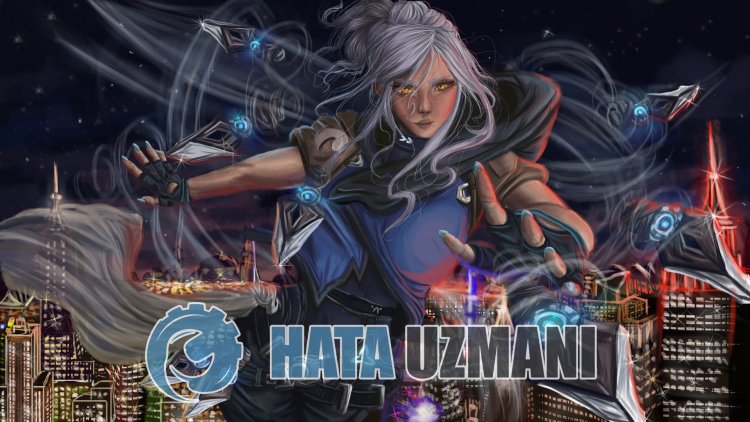
勇敢なプレーヤーは、ゲームを開いたときにエラー「 VAN 57 」または「エラーコード57 」が発生することにより、ゲームへのアクセスがブロックされます。このような問題に直面している場合は、以下の提案に従って解決策を見つけることができます。
Valorant VAN 57エラーとは何ですか?
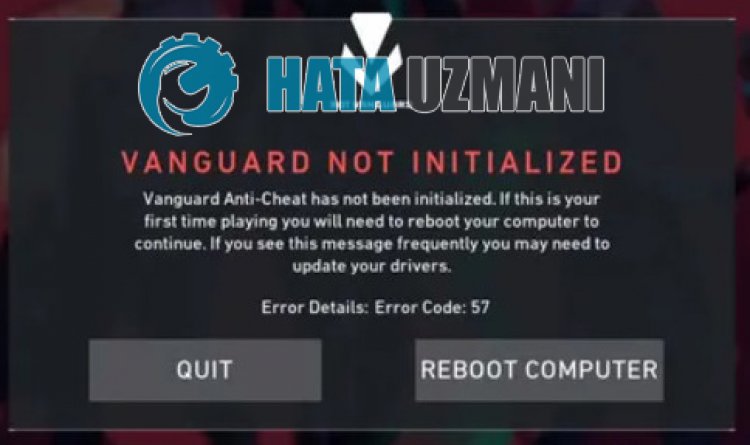
このエラーは、VGCサービスの結果として発生するさまざまなエラーの1つです。つまり、「 Vanguard Anti-Cheat 」システムが正しく機能しないか、クラッシュします。このような問題に直面している場合は、VanguardAnti-Cheatシステムが正しく機能していないことがわかります。
Vanguard Anti-Cheatシステムがクラッシュしたり、正しく機能しなかったりすることは、一般に、ウイルス対策システムのブロックで発生する可能性のあるシナリオと見なされます。このため、ウイルス対策システムを確認することで問題の解決策にたどり着くことができます。
コンピューターの起動時にVanguardAnti-Cheatソフトウェアがバックグラウンドでアクティブになっていないという事実により、このようなさまざまなエラーが発生する可能性があります。このため、「 VGC 」サービスを実行することでこのようなエラーを防ぐことができます。
Valorant VAN57エラーを修正する方法
発生したこのエラーを修正するには、以下の提案に従って問題の解決策を見つけることができます。
1-)コンピュータを再起動します
通常、コンピュータを再起動すると、ほとんどのエラーをきれいに解決できます。 Riot Clientが再起動された場合、つまりコンピューターが再起動された場合、このエラーの解決策を見つけることができます。このためには、コンピューターを再起動し、Valorantを管理者として実行して、ゲームに参加してみてください。
2-)ウイルス対策プログラムをオフにする
使用しているウイルス対策プログラムを無効にするか、コンピュータから完全に削除します。 Windows Defenderを使用している場合は、無効にします。このために;
- 検索開始画面に「ウイルスと脅威の保護」と入力して開きます。
- 次に、[設定の管理]をクリックします。
- リアルタイム保護を「オフ」に設定します。
この後、他のランサムウェア保護をオフにしましょう。
- 検索開始画面を開きます。
- Windowsのセキュリティ設定 と入力して検索画面を開きます。
- 開いた画面で ウイルスと脅威の保護 をクリックします。
- メニューの ランサムウェア保護 オプションをクリックします。
- 開いた画面で 制御されたフォルダアクセス をオフにします。
この操作を実行した後、例外としてValorantゲームファイルを追加する必要があります。
- 検索開始画面に「ウイルスと脅威の保護」と入力して開きます。
ウイルスと脅威の保護設定 設定の管理 、次に/span> 除外 で 除外の追加または削除 を選択します。 <スパン> 除外を追加を選択してから、ディスクに保存されている Valorant game フォルダを選択します。
このプロセスの後、タスクマネージャーの助けを借りてValorantゲームを完全に閉じ、Valorantゲームの実行を再試行してください。問題が解決しない場合は、次の提案に進みましょう。
3-)ファイアウォールを許可する
ファイアウォールがValorantゲームをブロックしている可能性があります。これを防ぐには、 Windows Defender Firewall からのいくつかの勇敢なアプリケーションを許可する必要があります。
- 検索の開始画面で、 Windows Defender Firewall と入力して開きます。

- 開いた画面の左側にある アプリまたは機能がWindowsDefenderファイアウォールをバイパスすることを許可するをクリックします。

- 開いたメニューの 設定の変更 ボタンをクリックします。

- ボタンをクリックすると、下の 別のアプリケーションを許可する ボタンがアクティブになります。このボタンをクリックしてみましょう。

- 開いた画面の 参照 ボタンをクリックし、以下にリストしたファイルの場所にアクセスして開きます。

- 次に、残したファイルの場所にアクセスして選択します。 C:\ Riot Games \ VALORANT \live \ VALORANT.exe


- 次に、同じようにして次のフォルダを追加します。
- C:\ Program Files \ Riot Vanguard \ vgc.exe
- C:\ Riot Games \ Riot Client \ RiotClientServices.exe



- これらの操作を実行した後、[OK]ボタンを押してコンピューターを再起動します。次に、 Valorant Launcher を実行できます。
4-)Vgcサービスを確認する
vgcサービスが原因でこのようなエラーが発生する可能性があります。このため、Vgcサービスを確認することで問題の解決策にたどり着くことができます。
- 上記の操作を実行しても同じエラーが発生する場合は、「 C:\ Program Files \ Riot Vanguard 」ファイルにアクセスしてみましょう。 (FixゲームのファイルアクセスもC:\フォルダーにある必要があります。)
- uninstall.exe プログラムを開いて、削除を実行しましょう。(表示される警告に「はい」と言いましょう。)
- デスクトップで VALORANT ゲームを実行してみましょう。
- ランチャーは不足しているファイルをスキャンし、サービス状態で vgc を再インストールして再インストールします。
- スキャンの準備ができたら、開始検索バーに サービス と入力して開きます。

- 開く サービス ウィンドウ vgc サービスそれを見つけてダブルクリックします。
- 起動タイプを 自動 に変更してサービス状態を開始する必要があります。

- この操作を実行すると、サービスステータスは 実行中 になります。

このプロセスの後、コンピュータを再起動してゲームにログインできます。
![YouTubeサーバー[400]エラーを修正する方法?](https://www.hatauzmani.com/uploads/images/202403/image_380x226_65f1745c66570.jpg)


















